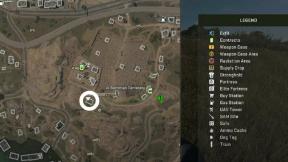Download en installeer crDroid OS op Realme X2 Pro (Android 11 R)
Gemengde Berichten / / August 04, 2021
Advertenties
Realme X2 Pro (codenaam: RMX1931) gelanceerd in oktober 2019. De handset werd geleverd met Android 9.0 Pie. In deze tutorial laten we u zien hoe u crDroid OS installeert op een Realme X2 Pro-apparaat op basis van Android 11.
U kunt nu de crDroid 7.x, gebaseerd op de nieuwste Android 11, downloaden en installeren op uw Realme X2 Pro-apparaat. Hierdoor kun je op zijn beurt gebruik maken van een overvloed aan nieuwe functies die de nieuwste iteratie van Android te bieden heeft. Laten we het in detail bekijken.
Realme X2 Pro wordt aangedreven door een Octa-core (1 × 2,96 GHz Kryo 485 & 3 × 2,42 GHz Kryo 485 en 4 × 1,8 GHz Kryo 485) met Qualcomm Snapdragon 855 Plus-chipset in combinatie met 6/8/12 GB RAM en 64/128/256 GB intern opslag. Het apparaat kwam uit de doos met Android 9.0 Pie onder ColorOS 6.1 en ondersteund door een 4000 mAh-batterij (niet-verwijderbaar). Wat de camera betreft, heeft het toestel een quad-camera-opstelling met 64 MP + 13 MP + 8 MP + 2 MP primaire sensoren en een selfiecamera met een 16 MP-lens. Andere connectiviteitsopties zijn onder meer 4G-VoLTE, GPS, Glonass, Bluetooth, Mobile Hotspot, versnellingsmeter, gyroscoop, naderingssensor en kompas. enz. De Realme X2 Pro wordt geleverd met een functie voor gezichtsontgrendeling.

Advertenties
Pagina-inhoud
- 1 Wat is crDroid 7.x?
-
2 Hoe crDroid OS te installeren op Realme X2 Pro op basis van Android 11
- 2.1 Vereisten
- 2.2 Download ROM hier
- 2.3 Installeer crDroid OS op Realme X2 Pro
Wat is crDroid 7.x?
crDroid moet altijd een van de meest veelzijdige ROM's zijn. Tegelijkertijd heeft het ervoor gezorgd dat het geen concessies doet op het gebied van stabiliteit. Al met al staat een snelle, soepele en gebalanceerde ROM op de kaart. Plus het feit dat het is gebaseerd op de nieuwste Android 11 vertaalt zich meteen in een overvloed aan goodies voor de eindgebruikers. Om te beginnen krijg je een nieuwe sectie Gesprekken in het meldingsvenster.

Dan is er de introductie van chatballonnen, systeemeigen schermrecorder en mediabediening in de schakelaar Snelle instellingen. In dezelfde lijn is het Power-menu volledig vernieuwd met de ingebakken Smart-apparaatbedieningen. Evenzo zouden de nieuwe eenmalige machtigingen en schemering in de donkere modus ook gunstig blijken te zijn voor de eindgebruiker. En u zou nu al deze functies op uw apparaat kunnen verwelkomen. Hieronder staan de stappen om crDroid 7.x Android 11 ROM op uw Realme X2 Pro-apparaat te installeren.
Verwant bericht
- Download en installeer AOSP Android 11 voor Realme X2 Pro
- Download en installeer Lineage OS 18.1 voor Realme X2 Pro
- Stock ROM installeren op Realme X2 Pro [Flash-bestand]
- Veelvoorkomende problemen in Realme X2 Pro en oplossingen: wifi, Bluetooth, camera, simkaart en meer
- Hoe TWRP Recovery op Realme X2 Pro te installeren en eenvoudig te rooten
Hoe crDroid OS te installeren op Realme X2 Pro op basis van Android 11
Voordat we de instructies opsommen, zijn er enkele voorwaarden waaraan u moet voldoen. Zorg ervoor dat u aan al deze vereisten voldoet.
Advertenties
Vereisten
- Maak eerst en vooral een compleet apparaat back-up. Dit komt omdat u voor het installeren van dit ROM een reset moet uitvoeren, dus u moet van tevoren een back-up hebben.
- Schakel vervolgens USB-foutopsporing in op uw apparaat. Ga naar Instellingen> Over de telefoon> Tik 7 keer op Build-nummer> Ga terug naar Instellingen> Systeem> Geavanceerd> Opties voor ontwikkelaars> USB-foutopsporing inschakelen.

- Installeer op dezelfde manier Android SDK-platformhulpmiddelen op uw pc.
- Je moet ook de bootloader op je apparaat ontgrendelen. Als u dit nog niet heeft gedaan, raadpleeg dan onze gedetailleerde gids over Hoe Bootloader op Realme X2 Pro te ontgrendelen.
- Om dit ROM te flashen, moet u het aangepaste TWRP-herstel hebben geïnstalleerd. Raadpleeg in dat geval onze gids op Hoe officieel TWRP Recovery op Realme X2 Pro te installeren. Deze gekoppelde gids bevat ook instructies voor het rooten van het apparaat, maar je moet het vanaf nu overslaan. Zelfs als u liever roott, moet u de onderstaande stappen volgen. Dit komt omdat de instructies in de gekoppelde handleiding voor het Stock-ROM zijn, maar aangezien we hier te maken hebben met een aangepast ROM, kan de stap enigszins afwijken.
Download ROM hier
- U kunt nu de crDroid 7.x Android 11 ROM voor uw Realme X2 Pro-apparaat van onderaf downloaden.
- Apparaat: Realme X2 Pro (RMX1931)
- ROM OS-versie: Android 11 R
- Downloaden:crDroid 7.x Realme X2 Pro (RMX1931)
- Als u liever ook Google Apps installeert, download dan het GApps-pakket: GApps Android 11
- Evenzo, om het apparaat te rooten, moet u de Magisk Installer ZIP downloaden: Magisk ZIP-bestand
Dit waren de vereiste bestanden. U kunt nu doorgaan met de installatiestappen.
Installeer crDroid OS op Realme X2 Pro
Breng om te beginnen het ROM-bestand over naar uw SD-kaart. Evenzo, als u Google Apps flasht en / of liever uw apparaat roott, zet dan het Gapps ZIP-bestand en / of Magisk ZIP-bestand ook over naar de SD-kaart van het apparaat. Als dat is gebeurd, raadpleegt u de onderstaande stappen:
- Verbind uw apparaat met de pc via een USB-kabel. Zorg ervoor dat USB-foutopsporing is ingeschakeld.
- Ga naar de map platform-tools, typ CMD in de adresbalk en druk op Enter. Hiermee wordt de opdrachtprompt gestart.

- Typ nu de volgende opdracht in het CMD-venster om uw apparaat op te starten naar TWRP:
adb herstart herstel
- U moet nu uw apparaat resetten. Ga daarvoor naar het gedeelte Wissen van TWRP en tik op Gegevens formatteren.

- Typ vervolgens JA in de daarvoor bestemde ruimte en druk op Enter.
- Zodra dat is gebeurd, gaat u naar het gedeelte Installeren, selecteert u het crDroid 7.x ROM ZIP-bestand en veegt u naar rechts om het te laten knipperen.
- Ga hierna naar Opnieuw opstarten en tik op Herstel. Dit is buitengewoon belangrijk en u zou op dit moment niet moeten opstarten naar het besturingssysteem.

- Zodra uw apparaat opnieuw is opgestart naar TWRP, gaat u naar Installeren en selecteert u het GApps ZIP-bestand. Veeg vervolgens naar rechts om het te laten knipperen.
- Vervolgens, als je je apparaat ook wilt rooten, ga dan naar Installeren en flash deze keer het Magisk ZIP-bestand.
- Als dat is gebeurd, kunt u uw apparaat nu opnieuw opstarten naar het besturingssysteem. Ga daarvoor naar Opnieuw opstarten en tik op Systeem.

Dat is het. Dit waren de stappen om crDroid 7.x op basis van Android 11 op uw Realme X2 Pro-apparaat te installeren. Houd er rekening mee dat de eerste keer opstarten enige tijd kan duren, dit is volkomen normaal. Bovendien moet u uw apparaat helemaal opnieuw instellen, aangezien het apparaat is gewist. Met dat gezegd, laat het ons weten in de comments als u nog andere vragen heeft. Afronding, hier zijn er enkele iPhone tips en trucs, PC tips en trucs, en Android-tips en -trucs die ook uw aandacht verdienen.
Bron
Advertenties Laatst bijgewerkt op 12 januari 2019 om 10:53 uur. Vandaag hebben we iets nieuws voor Ulefone Power...
Advertenties Laatst bijgewerkt op 2 mei 2019 om 05:20 uur OnePlus 3 / 3T (codenaam: oneplus3) heeft ontvangen...
Advertenties laatst bijgewerkt op 13 mei 2020 om 06:13 uur. Post voor het laatst bijgewerkt op 14 oktober 2017: bijgewerkt...